Como postar panoramas no Instagram

Agora que você pode postar várias fotos de uma só vez no Instagram, as pessoas estão começando a tirar proveito do recurso. Se você cortar um panorama grande sem problemas, poderá postar os diferentes segmentos como várias fotos e obter um panorama deslizável.
A imagem resultante é semelhante a essa. Ao deslizar para a esquerda e para a direita, você pode ver a imagem inteira.
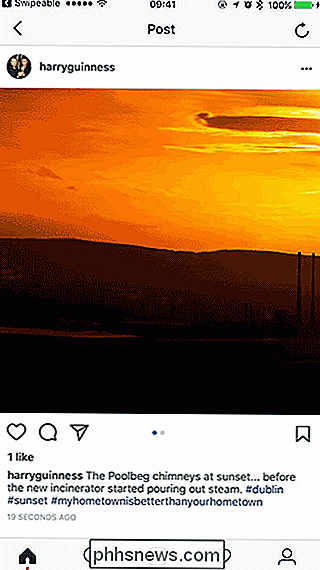
Embora você possa criar seu próprio panorama deslizante com qualquer editor de imagens, leva um pouco de tempo para acertar. A maneira mais simples é usar um aplicativo dedicado ao propósito. Há alguns que estão por aí e, como é justo, a maioria deles não é boa.
O melhor aplicativo que encontrei é o InSwipe para Android. Você pode cortar fotos em até 10 partes e o aplicativo não adiciona uma marca d'água.
No iOS, sua escolha é mais difícil. Com o recurso "Deslizável", é mais fácil remover a marca d'água que o aplicativo conecta à sua imagem, mas o aplicativo não permite que você controle em quantas peças cada panorama é recortado. O Unsquared permite controlar quantas peças, mas para remover a marca d'água, você precisa assistir a um anúncio em vídeo de 30 segundos. Se você encontrar um aplicativo melhor, por favor nos avise nos comentários.
Todos os aplicativos funcionam praticamente da mesma forma, então eu vou fazer uma demonstração com o InSwipe para Android.
Faça o download do aplicativo que você vai use e abra-o. Toque no botão "Galeria" (ou "Importar do Rolo da Câmera", ou qualquer botão que permita que você carregue uma imagem no seu aplicativo).
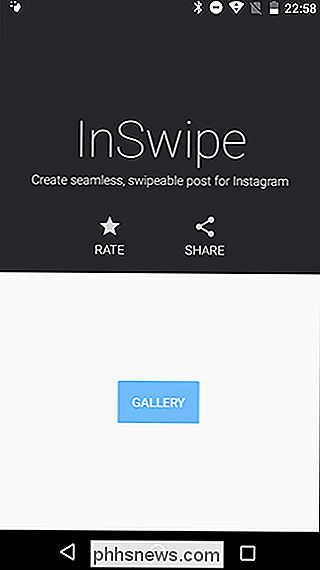
Se puder, selecione o número de peças que deseja recortar a imagem. Se o aplicativo estiver tentando adicionar marcas d'água, remova-as se quiser. Em Swipable, basta tocar na imagem algumas vezes. Em Unsquared, toque no “X” na marca d'água e espere o vídeo terminar
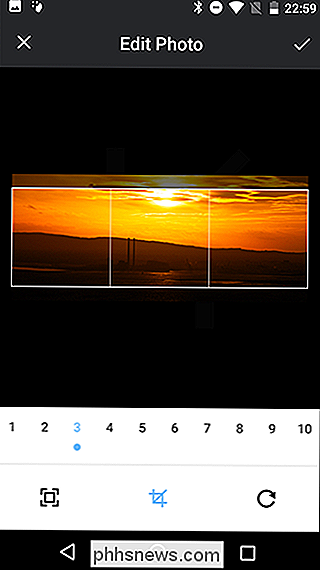
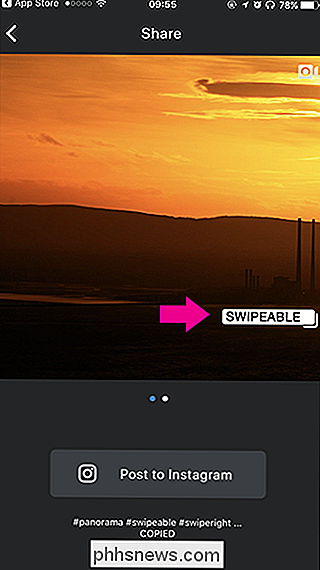
Clique em “Continue” ou “Done”, espere até que o aplicativo faça a sua coisa e salve sua imagem.
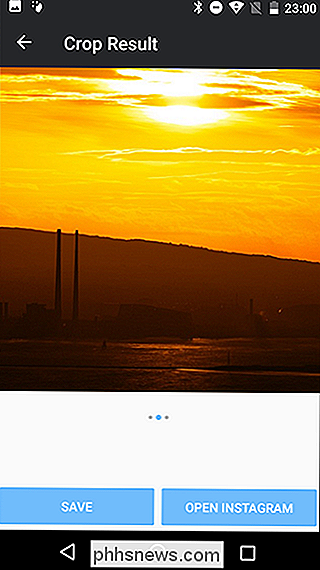
RELACIONADO: Como publicar várias fotos no Instagram de uma vez
Publicar o panorama é como postar qualquer grupo de fotos no Instagram. Abra o Instagram, crie uma nova postagem, toque no ícone do álbum e selecione as imagens que deseja enviar. Certifique-se de selecioná-los na ordem correta para que o panorama funcione.
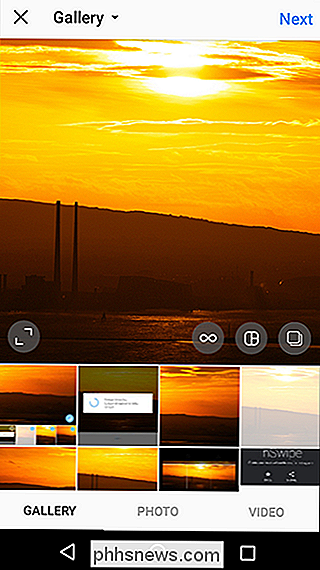
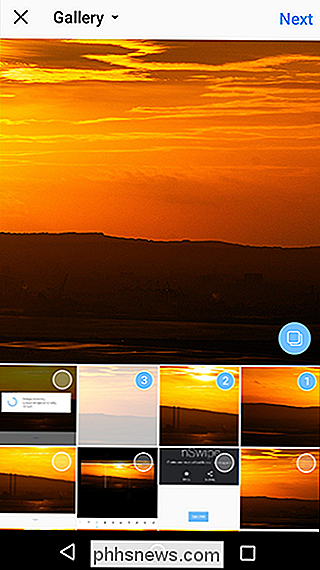
Poste a imagem e pronto. Você tem um panorama para todos verem.

Como liberar espaço usado pelo aplicativo de mensagens do seu iPhone ou iPad
Se você enviar e receber muitas mensagens de texto, o aplicativo Mensagens pode ocupar um espaço significativo no seu iPhone ou iPad. Não apenas armazena seu histórico de mensagens de texto, mas também mantém anexos de foto e vídeo recebidos. Veja como liberar esse espaço se você estiver com pouca carga.

Então você acabou de comprar um Amazon Fire Tablet. Agora o que?
Olá, parabéns pelo seu novo tablet! A série Amazon Fire Tablet oferece, sem dúvida, alguns dos melhores recursos para os seus dispositivos que você pode obter no mercado de tablets de hoje. Você vai adorar. Tão sólido como é fora da caixa, há algumas coisas que você pode fazer para tornar o bad boy ainda melhor.



